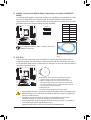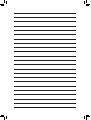GA-H57M-USB3
GA-H55M-USB3
Placa base con zócalo LGA1156 para la familia de procesadores
Intel ® Core™ i7/Intel® Core™ i5/Intel® Core™ i3
Manual de usuario
Rev. 2001

- 2 -
Tabla de contenido
Capítulo 1 Instalación del hardware ................................................................................3
1-1 Precauciones de instalación ............................................................................ 3
1-2 Especicacionesdelproducto .......................................................................... 4
1-3 Instalación del microprocesador y su disipador ............................................... 7
1-3-1 Instalación del microprocesador ...............................................................................7
1-3-2 Instalación del disipador del microprocesador .........................................................9
1-4 Instalación de la memoria .............................................................................. 10
1-4-1 Conguracióndememoriadecanaldual ...............................................................10
1-4-2 Instalación de un módulo de memoria ...................................................................11
1-5 Instalación de una tarjeta de expansión ......................................................... 12
1-6 Conectores del panel posterior ...................................................................... 13
1-7 Conectores internos ....................................................................................... 16
"*" Para más información sobre el uso de este producto, por favor consulte la versión completa
delmanualdeusuario(Inglés)enelsitiowebdeGIGABYTE.

- 3 - Instalación del hardware
1-1 Precauciones de instalación
La placa base contiene numerosos y delicados componentes y circuitos electrónicos que pueden
resultardañadoscomoconsecuenciadedescargaselectrostáticas(ESD).Antesderealizarla
instalación,leaatentamenteelmanualdeusuarioysigaestosprocedimientos:
Noretirenirompalasetiquetasdelnúmerodeseriedelaplacabasenidelagarantía •
proporcionada por el distribuidor antes de realizar la instalación. Estas etiquetas son
necesariasparalavalidezdelagarantía.
DesconectesiemprelaalimentacióndeCAdesenchufandoelcabledealimentacióndela•
tomadecorrienteeléctricaantesdeinstalaroquitarlaplacabaseuotroscomponentesde
hardware.
Cuando enchufe componentes de hardware a los conectores internos de la placa base, •
asegúresedequeestánconectadosrmementeydeformasegura.
Cuando manipule la placa base, no toque los conectores ni contactos metálicos.•
Póngaseunacintaenlamuñecacontradescargaselectrostáticas(ESD)cuandomanipule•
componenteselectrónicoscomoplacasbase,microprocesadoresomemorias.Sinotiene
unacintaESDparalamuñeca,mantengalasmanossecasytoqueprimerounobjeto
metálicoparadescargarlaelectricidadestática.
Antes de instalar la placa base, colóquela sobre una almohadilla antiestática o dentro de un •
contenedor con protección antiestática.
Antesdedesenchufarelcabledelafuentedealimentacióndelaplacabase,asegúresede•
que dicha fuente se ha desconectado.
Antesdeencenderlaalimentación,asegúresedequeelvoltajedelamismaestá•
establecido conforme a la norma de voltaje local.
Antes de utilizar el producto, compruebe que todos los cables y conectores de alimentación •
de los componentes de hardware están enchufados.
Para evitar daños en la placa base, no deje que los tornillos entren en contacto con sus •
circuitos ni componentes.
Asegúresedequenosobrantornillosnicomponentesmetálicosenlaplacabasenidentro•
de la carcasa de su PC.
NocoloquesuPCenunasupercieinestable•
.
No coloque su PC en un entorno con temperaturas elevadas.•
SienciendesuPCduranteelprocesodeinstalaciónsepuedenproducirdañosmateriales•
enloscomponentesdelsistema.Asimismo,elusuariotambiénpuedesufrirdaños.
Sialgunodelospasosdeinstalaciónleplanteadudasotieneproblemasconelusodel•
producto,consulteauntécnicoinformáticoprofesionalhomologado.
Capítulo 1 Instalación del hardware

Instalación del hardware - 4 -
1-2 Especicacionesdelproducto
jSolamenteparaelmodeloGA-H57M-USB3.
kSolamenteparaelmodeloGA-H55M-USB3.
Microprocesador Admite un procesador de la serie ® Core™ i7 ,Intel® Core™ i5 o Intel® Core™
i3 en el paquete LGA1156
(VisiteelsitioWebdeGIGABYTEparaobtenerlalistamásrecientede
microprocesadoresadmitidos.)
LamemoriacachéL3varíaenfuncióndelmicroprocesador
Chipset Chipset Intel ®H57Express j
Chipset Intel ®H55Expressk
Memoria 4zócalosDIMMDDR3de1,5Vqueadmitenhasta16Gbdememoriadel
sistema (Nota1)
Arquitectura de memoria de canal dual
AdmitemódulosdememoriaDDR3de1666(O.C.),1333,1066y800MHz
Admite módulos de memoria no ECC
Admitemódulosdememoriadeperldememoriaextremo(XMP,Extreme
MemoryProle)
(VisiteelsitioWebdeGIGABYTEparaconocerlasvelocidadesde
memoriaylosmódulosdememoriaadmitidosmásrecientes.)
Tarjetagráca
integrada(Nota2)
Integradoenelconjuntodechips:
-1puertoD-Sub
-1puertoDVI-D(Nota3)(Nota4)
-1puertoHDMI(Nota4)
-1DisplayPort(Nota4)
Audio CódecRealtekALC889
Audiodealtadenición
2/4/5.1/7.1 canales
AdmiteDolby ®HomeTheater
AdmiteentradaysalidaS/PDIF
AdmiteentradadeCD
LAN 1chipsRealtekRTL8111E(10,100y1000Mbits)
Ranuras de
expansión
1ranuraPCIExpressx16,quefuncionaax16(PCIEX16) (Nota5)
(LaranuraPCIEX16cumpleelestándarPCIExpress2.0.)
1ranuraPCIExpressx16,quefuncionaax4(PCIEX4_X1) j
1ranuraPCIExpressx16,quefuncionaax1(PCIEX4_X1)k
2 ranuras PCI
Tecnología
multigráco AdmitelatecnologíaATICrossFireX ™(Nota6) j
Interfaz de
almacenamiento
Chipset:
- 5conectoresSATAde3Gb/s(SATA2_0~SATA2_4)compatiblescon
hasta5dispositivosSATAde3Gb/s
- 1conectoreSATAde3Gb/senelpanelposteriorqueadmitehasta1
dispositivoSATAde3Gb/s
- AdmitelasconguracionesSATARAID0,RAID1,RAID5yRAID10j
ChipGIGABYTESATA2:
- 1conectorIDEqueadmiteATA-133/100/66/33yhasta2dispositivos
IDE
- 2conectoresSATAde3Gb/s(GSATA2_5,GSATA2_6)queadmiten
hasta2dispositivosSATAde3Gb/s
- AdmitelasconguracionesSATARAID0,RAID1yJBOD

- 5 - Instalación del hardware
.
ChipiTEIT8720:
- 1 conector de unidad de disquete que admite 1 unidad de disquete
USB Chipset:
- Hasta12puertosUSB2.0/1.1(4enelpanelposteriory8atravésde
soportesUSBconectadosalasbasesdeconexionesUSB)
ChipNECD720200F1:
- Hasta2puertosUSB3.0/2.0enelpanelposterior
IEEE 1394 ChipT.I.TSB43AB23:
- Hasta2puertosIEEE1394a(1enelpanelposterior,1atravésdel
soporteIEEE1394aconectadoalcabezalIEEE1394ainterno)
Conectores
internos
1conectordealimentaciónprincipalATXde24contactos
1conectordealimentaciónATXde12Vy8contactos
1 conector de unidad de disquete
1conectorIDE
7conectoresSATAde3Gb/s
1 base de conexiones para ventilador del microprocesador
1 bases de conexiones para ventiladores del sistema
1 base de conexiones en el panel frontal
1 base de conexiones de audio en el panel frontal
1conectordeentradadeCD
1basedeconexionesdeentradaS/PDIF
1basedeconexionessalidaS/PDIF
4basesdeconexionesUSB2.0/1.1
1 base de conexiones IEEE 1394a
1 base de conexiones para puerto serie
1puentedeborradodelamemoriaCMOS
Conectores del
panel posterior
1 puertoparatecladoyratónPS/2
1PuertoD-Sub (Nota2)
1PuertoDVI-D (Nota2)(Nota3)(Nota4)
1conectordesalidaS/PDIFóptico
1PuertoHDMI (Nota2)(Nota4)
1DisplayPort (Nota2)(Nota4)
4puertosUSB2.0/1.1
2puertosUSB3.0/2.0
1 Puerto IEEE 1394a
1ConectoreSATAde3Gb/s
1puertoRJ-45
6conectoresdeaudio(Centro,Salidadelosaltavocesdelamplicador
degraves,Salidadelosaltavocesposteriores,Salidadelosaltavoces
laterales,Entradadelínea,SalidadelíneayMicrófono)

Instalación del hardware - 6 -
(Nota1) Debidoalalimitacióndelsistemaoperativode32bits,cuandoseinstalanmásde4Gbde
memoria física, el tamaño real de la memoria mostrado será inferior a 4 Gb.
(Nota2) ParautilizarlospuertosDisplayPort,HDMI,DVI-DyD-Sub,debeinstalarelmicroprocesadorIntel
congrácosintegrados.
(Nota3) ElpuertoDVI-DnoadmiteconexiónD-Submedianteadaptador.
(Nota4) Solamentepuedeutilizarunodelospuertosparagrácosdigitalesintegrados(porejemplo
DisplayPort,HDMIyDVI-D)paralasalidacuandoelprogramadeconguracióndelBIOSestá
abiertooduranteelprocesoPOST.
(Nota5) Paraconseguirunrendimientoóptimo,sisolamenteseinstalaunatarjetagrácaPCIExpress,
asegúresedeinstalarlaenlaranuraPCIEX16.
(Nota6) LaranuraPCIEX16funcionaenmodox4comomáximocuandosehabilitaATICrossFireX™. j
(Nota7) Lacompatibilidaddelafuncióndecontroldeventiladordelmicroprocesador/sistemadependerá
del ventilador del microprocesador/sistema que instale.
(Nota8) LasfuncionesdisponiblesenEasyTunepuedendiferirenfuncióndelmodelodelaplacabase.
jSolamenteparaelmodeloGA-H57M-USB3.
Controlador de
E/S ChipiTEIT8720
Supervisiónde
hardware
Deteccióndelvoltajedelsistema
Deteccióndelatemperaturadelmicroprocesadorydelsistema
Deteccióndelavelocidaddelosventiladoresdelmicroprocesador,del
sistema
Advertencia de calentamiento del microprocesador
Advertencia de avería en los ventiladores del microprocesador, del sistema
Control de la velocidad del ventilador del microprocesador y del
sistema (Nota7)
BIOS 2ashde64MBbit
UsodeAWARDBIOSconlicencia
CompatibilidadconDualBIOS ™
PnP1.0a,DMI2.0,SMBIOS2.4yACPI1.0b
Características
exclusivas
Compatiblecon@BIOS
CompatibleconQ-Flash
AdmiteXpressBIOSRescue
Compatibleconelcentrodedescargas
CompatibleconXpressInstall
CompatibleconXpressRecovery2
CompatibleconEasyTune (Nota8)
CompatibleconDynamicEnergySaver ™ 2
CompatibleconSmart6 ™
Compatible con Auto Green
CompatiblecondiscosduroseXtreme(X.H.D) j
CompatibleconON/OFFCharge
CompatibleconQ-Share
Paquetes de
software NortonInternetSecurity(versiónOEM)
Sistemaoperativo Compatible con Microsoft ® Windows®7/Vista/XP
Factordeforma FactordeformaMicroATX:24,4cmx24,4cm

- 7 - Instalación del hardware
1-3 Instalación del microprocesador y su disipador
Lealassiguientesinstruccionesantesdeinstalarelmicroprocesador:
Asegúresedequelaplacabaseadmiteelmicroprocesador. •
(VisiteelsitioWebdeGIGABYTEparaobtenerlalistamásrecientedelosmicroprocesadores
admitidos.)
Apaguesiempreelequipoydesenchufeelcabledealimentacióndelatomadecorriente •
eléctricaantesdeinstalarelmicroprocesadorparaevitardañosenelhardware.
Identiqueelcontactonúmerounodelmicroprocesador.Elmicroprocesadornosepuede •
insertarsinosecolocacorrectamente.(Tambiénpuedeidenticarlasmuescasquese
encuentranenambosladosdelmicroprocesadorylasindicacionesdealineaciónqueguranen
elzócalodeéste.)
Apliqueunacapanayuniformedecompuestotérmicoenlasuperciedelmicroprocesador. •
Noenciendaelequiposieldisipadordecalordelmicroprocesadornoestáinstalado.Delo •
contrario, el microprocesador puede sobrecalentarse y resultar dañado.
Ajustelafrecuenciaprincipaldelmicroprocesadorsegúnlasespecicacionesdeéste.Nose •
recomiendaajustarlafrecuenciadelbusdelsistemaporencimadelasespecicacionesdel
hardware,yaquenocumplelosrequisitosestándarparalosperiféricos.Sideseaajustarla
frecuenciaporencimadelasespecicacionesestándar,hágalosegúnlasespecicacionesdel
hardware,loqueincluyeelmicroprocesador,latarjetagráca,lamemoria,eldiscoduro,etc.
1-3-1 Instalación del microprocesador
A. Identiquelasindicacionesdealineaciónqueseencuentran en el zócalo del microprocesador de la
placa base y las muescas situadas en el microprocesador.
Muescas
Muescas
Indicación de
alineación
Indicación de
alineación
Microprocesador LGA1156
Zócalo del microprocesador LGA1156
Esquina del contacto nº 1 del zócalo del microprocesador
Marcadeltriángulodelcontactonº1enelmicroprocesador

Instalación del hardware -8-
Paso1:
Presione suavemente el asa de la palanca del
zócalo del microprocesador hacia abajo y hacia
afuera del zócalo con el dedo. A continuación,
levante completamente la palanca del zócalo del
microprocesadorylaplacametálicadecarga
tambiénselevantará.
Paso3:
Sujeteelmicroprocesadorconlosdedos
pulgareíndice.Alineelamarcadelcontacto
númerounodelmicroprocesador(triángulo)
con la esquina de dicho contacto del zócalo del
microprocesador (o bien, alinee las muescas del
microprocesadorconlasindicacionesdelzócalo)
einserteconcuidadoésteensuposición.
Paso5:
Empuje la palanca del zócalo del
microprocesador para volverla a colocar en su
posición de bloqueo.
Paso4:
Cuando el microprocesador está correctamente
insertado, utilice una mano para sujetar la palanca
del zócalo y la otra para volver a colocar la placa de
carga.Cuandovuelvaacolocarlaplacadecarga,
asegúresedequeelextremofrontaldelamismase
encuentra debajo del tornillo de tope.
B. Sigalospasosqueseindicanacontinuaciónparainstalarcorrectamenteelmicroprocesadorensu
zócalo situado en la placa base.
Antes de instalar el microprocesador y para evitar dañarlo, asegúrese de apagar el equipo y
de desenchufar del cable de alimentación de la toma de corriente eléctrica.
NOTA:
Sujetelapalancadelzócalodelmicroprocesadorpor
el asa, no la parte de la base de dicha palanca.
Paso2:
Quite la tapa del zócalo del microprocesador tal y
comosemuestra.Sujeteconeldedoíndiceelasa
posteriordelatapadelzócaloyutiliceeldedopulgar
para levantar el borde delantero (junto a la marca
"QUITAR")y,acontinuación,quitelatapa.(NO
toqueloscontactosdeloszócalos.Paraprotegerel
zócalo del microprocesador, vuelva a colocar siempre
la cubierta protectora del zócalo cuando dicho
microprocesadornoestéinstalado.)

- 9 - Instalación del hardware
Extreme las precauciones cuando retire el disipador del microprocesador porque el compuesto o
lacintatérmicaquequedaentredichodisipadoryelmicroprocesadorsepuedeadheriraéste.Si
retiradeformainadecuadaeldisipadordelmicroprocesador,éstepuederesultardañado.
1-3-2 Instalación del disipador del microprocesador
Sigalospasosqueseindicanacontinuación para instalar correctamente el disipador del microprocesador
enlaplacabase.(ElsiguienteprocedimientoutilizaeldisipadorencapsuladodeIntel®comoejemplo.)
Paso1:
Apliqueunacapanayuniformedecompuesto
térmicoenlasuperciedelmicroprocesador
instalado.
Direcciónde
laechadel
pasador macho
Paso2:
Antesdeinstalareldisipador,tengaencuenta
ladireccióndelaecha del pasador
macho.(Pararetirareldisipador,gireelpasador
siguiendoladireccióndelaecha.Gíreloen
sentidocontrarioparainstalareldisipador.)
Paso3:
Coloque el disipador encima del
microprocesador alineando los cuatro pasadores
consusoricioscorrespondientesquese
encuentran en la placa base. Presione los
pasadoreshaciaabajodiagonalmente.
Paso4:
Escuchará un “clic” cuado empuje hacia abajo
cadaunodelospasadores.Asegúresede
que los pasadores macho y hembra están
rmementeunidos.(Consulteelmanualde
instalación del disipador del microprocesador
para obtener instrucciones sobre el modo de
instalareldisipador.)
Paso5:
Despuésdelainstalación,compruebelaparte
posteriordelaplacabase.Sielpasadorestá
insertadocomoseindicaenlaguraanterior,la
instalación habrá terminado.
Paso6:
Por último, acople el conector de alimentación
del disipador del microprocesador en la base de
conexiones del ventilador del microprocesador
(CPU_FAN)queseencuentraenlaplacabase.
Pasador
macho
Pasador
hembra
Pasador
macho
superior

Instalación del hardware - 10 -
1-4 Instalación de la memoria
Tabladeconguracionesdelamemoriadecanaldual
(LS=ladosencillo,LD=ladodoble,"- -”=sinmemoria)
Debidoalaslimitacionesdelmicroprocesador,lealassiguientesinstruccionesantesdeinstalarlamemoria
en el modo de canal dual.
1. ElmododecanaldualnosepuedehabilitarsisolamenteseinstalaunmódulodememoriaDDR3.
2. Cuando se habilita el modo de canal dual con dos o cuatro módulos de memoria, es recomendable
utilizar memoria de la misma capacidad, marca, velocidad, así como los mimos chips, para
obtenerunrendimientoóptimo.Cuandoelmododecanaldualestéhabilitadocondosmódulosde
memoria,asegúresedeinstalarlosenloszócalosDDR3_1yDDR3_3.
Lealassiguientesinstruccionesantesdeinstalarlamemoria:
Asegúresedequelaplacabaseescompatibleconlamemoria.Esrecomendableutilizaruna •
memoria de la misma capacidad, marca, velocidad y procesadores.
(VisiteelsitioWebdeGIGABYTEparaconocerlasvelocidadesdememoriaylosmódulosde
memoriaadmitidosmásrecientes.)
Apaguesiempreelequipoydesenchufeelcabledealimentacióndelatomadecorriente •
eléctricaantesdeinstalarlamemoriaparaevitardañosenelhardware.
Losmódulosdememoriatienenundiseñoinequívocoysencillo.Unmódulodememoriase •
puedeinstalarsóloenunaposición.Sinopuedeinsertarlamemoria,cambieelsentidode
colocación.
SisolamenteseinstalaunmódulodememoriaDDR3,asegúresedeinstalarlosenloszócalos
DDR3_1yDDR3_3.
1-4-1 Conguracióndememoriadecanaldual
EstaplacabaseproporcionacuatrozócalosdememoriaDDR3yadmitelatecnologíadecanaldual.Una
vezinstaladalamemoria,laBIOSdetectaráautomáticamentelasespecicacionesycapacidaddelamisma.
Sihabilitaelmododememoriadecanaldual,elanchodebandadememoriaoriginalseduplicará.
LoscuatrozócalosdememoriaDDR3sedividenendoscanalesycadaunodeellostienedoszócalosde
memoriasegúnseindicaacontinuación:
Canal0:DDR3_2,DDR2_1
Canal1:DDR3_4yDDR3_3
DDR3_2
DDR3_1
DDR3_4
DDR3_3
DDR3_2 DDR3_1 DDR3_4 DDR3_3
Dosmódulos - - LD/LS - - LD/LS
Cuatro módulos LD/LS LD/SS LD/LS LD/LS

- 11 - Instalación del hardware
1-4-2 Instalación de un módulo de memoria
Antes de instalar un módulo de memoria y para evitar dañarlo, asegúrese de apagar el equipo
y de desenchufar del cable de alimentación de la toma de corriente eléctrica.
Los módulos DIMM DDR3 y DDR2 no son compatibles con los módulos DIMM DDR. Asegúrese
de instalar módulos DIMM DDR3 en esta placa base.
Muescas
DDR3DIMM
UnmódulodememoriaDDR3tieneunamuesca,deformaquesolamentepuedeencajarseenunaposición.
Sigalospasosqueseindicanacontinuaciónparainstalarcorrectamentelosmódulosdememoriaensus
zócalos.
Paso1:
Tengaencuentalaorientacióndelmódulodememoria.Despliegue
los broches de sujeción situados en ambos extremos del zócalo de
memoria.Coloqueelmódulodememoriaenelzócalo.Talycomo
seindicaenlaimagendelaizquierda,coloquelosdedosenla
parte superior del borde de la memoria, presiónela hacia abajo e
insértelaverticalmenteensuzócalo.
Paso2:
Los broches situados en ambos extremos del zócalo se ajustarán
ensulugarcuandoelmódulodememoriaseinsertedeforma
segura.

Instalación del hardware - 12 -
1-5 Instalación de una tarjeta de expansión
Lealassiguientesinstruccionesantesdeinstalarunatarjetadeexpansión:
Asegúresedequelaplacabaseescompatibleconlatarjetadeexpansión.Leaatentamenteel •
manual incluido con la tarjeta de expansión.
Apaguesiempreelequipoydesenchufeelcabledealimentacióndelatomadecorriente •
eléctricaantesdeinstalarunatarjetadeexpansiónparaevitardañosenelhardware.
Sigalospasosqueseindicanacontinuaciónparainstalarcorrectamentelatarjetadeexpansiónenlaranura
de expansión.
1. Identiqueunaranuradeexpansióncompatibleconlatarjeta.Quitelatapametálicadelaranuradelpanel
posterior del chasis.
2. Alineelatarjetaconlaranuraypresionehaciaabajoaquéllahastaqueestécompletamenteasentada
en la ranura.
3. Asegúresedequeloscontactosmetálicosdelatarjetaestáncompletamenteinsertadosenlaranura.
4. Fijeelsoportemetálicodelatarjetaalpanelposteriordelchasisconuntornillo.
5. Despuésdeinstalartodaslastarjetasdeexpansión,vuelvaacolocarlastapasdelchasis.
6. Enciendaelequipo.Siesnecesario,vayaalaconguracióndelaBIOSpararealizarloscambiosque
estimeoportunoenlaconguracióndelastarjetasdeexpansión.
7. Instale el controlador proporcionado con la tarjeta de expansión en el sistema operativo.
Ejemplo:instalaryquitarunatarjetagrácaPCIExpress:
Ranura PCI
Ranuras PCI Express x16
Instalarunatarjetagráca: •
Apriete hacia abajo con cuidado el borde superior
delatarjetahastaqueéstaquedecompletamente
insertadaenlaranuradelatarjetaPCI.Asegúrese
dequelatarjetaquedebienaseguradaenla
ranura y no se mueve.
Quitarlatarjeta: •
PresioneelsegurodecolorblancosituadoenelextremodelaranuraPCI
Express para liberar la tarjeta y, a continuación, tire de dicha tarjeta hacia arriba
en línea recta respecto a la ranura.

- 13 - Instalación del hardware
1-6 Conectores del panel posterior
Puerto USB 2.0/1.1
ElpuertoUSBadmitelaespecicaciónUSB2.0/1.1.UtiliceestepuertoparadispositivosUSB,comopor
ejemplountecladoyratónUSB,unaimpresoraUSB,unaunidadashUSB,etc.
Puerto para de teclado/ratón PS/2
UtiliceestepuertoparaconectaruntecladooratónPS/2.
Puerto D-Sub (Nota1)
ElpuertoD-SubadmiteunconectorD-Subde15contactos.Conecteunmonitorqueadmitaconexión
D-Subaestepuerto.
Puerto DVI-D (Nota1)(Nota2)(Nota3)
ElpuertoDVI-DcumplelaespecicaciónDVI-Dyadmiteunaresoluciónmáximade1920x1200(las
resolucionesrealesadmitidasdependendelmonitorutilizado).Conecteunmonitorqueadmitaconexión
DVI-D
a este puerto.
Conector de salida S/PDIF óptico
Esteconectorproporcionasalidadeaudiodigitalaunsistemadeaudioexternocompatibleconaudio
ópticodigital.Antesdeusarestafunción,asegúresedequeelsistemadeaudioproporcionaun
conectordeentradadeaudiodigitalóptico.
Puerto HDMI(Nota1)(Nota3)
HDMI(High-DenitionMultimediaInterface,esdecir,InterfazMultimediadeAltaDenición)proporcionauna
interfazdeaudioyvídeocompletamentedigitalparatransmitirlasseñalesdeaudioyvídeonocomprimidas
yescompatibleconHDCP.ConecteeldispositivodeaudioyvídeoHDMIaestepuerto.LatecnologíaHDMI
admite una resolución máxima de 1920x1200 pero las resoluciones reales admitidas dependen del monitor
que se utilice.
DespuésdeinstalareldispositivoHDMI,asegúresedequedichodispositivoesel •
predeterminado para reproducir sonido. (El nombre del elemento puede variar en función del
sistemaoperativo.Consultelagurasiguienteparaobtenermásdetalles.
TengaencuentaquelasalidadeaudioHDMIsolamenteadmitelosformatosAC3,DTSyLPCMde2 •
canales.(AC3yDTSrequierenelusodeundescodicadorexternopararealizarladescodicación.)
EnWindowsVista,seleccioneStart(Inicio)>Control
Panel(Paneldecontrol)>Sound(Sonido)>Playback
(Reproducir),establezcaIntel(R) Display Audio HDMI
2 en el dispositivo de reproducción predeterminado.

Instalación del hardware - 14 -
Puerto DisplayPort (Nota1)(Nota3)
DisplayPortpertenecealastecnologíasdeinterfacesdenuevageneraciónqueproporciona
representacióndeimágenesyaudiodealtacalidad,yadmitetransmisióndeaudiodireccional.
ElpuertoDisplayPortadmitemecanismosdeproteccióndecontenidoDPCPyHDCP.Conecte
eldispositivodeaudioyvídeoqueadmitelatecnologíaDisplayPortaestepuerto.Latecnología
DisplayPortadmiteunaresoluciónmáximade2560x1600pperolasresolucionesrealesadmitidas
dependen del monitor que se utilice.
(Nota1) ParautilizarlospuertosDisplayPort,HDMI,DVI-DyD-Sub,debeinstalarelmicroprocesadorIntel
congrácosintegrados.
(Nota2) ElpuertoDVI-DnoadmiteconexiónD-Submedianteadaptador.
(Nota3) Solamentepuedeutilizarunodelospuertosparagrácosdigitalesintegrados(porejemplo
DisplayPort,HDMIyDVI-D)paralasalidacuandoelprogramadeconguracióndelBIOSestá
abiertooduranteelprocesoPOST.
DespuésdeinstalareldispositivoDisplayPort,asegúresedequedichodispositivoesel
predeterminado para reproducir sonido. (El nombre del elemento puede variar en función del
sistemaoperativo.Porejemplo,enWindowsVista,vayaaStart(Inicio)>ControlPanel(Panel
decontrol)>Sound(Sonido)>Playback(Reproducción)yestablezcaeldispositivoDisplayPort
comoeldispositivodereproducciónpredeterminado.Consultelainformacióndeconguración
HDMIdelapáginaanteriorsobreelcuadrodediálogodeconguración.
Conguracionesdepantalladualparagrácosintegrados:
Enlatablasiguientesemuestranlasconguracionesdepantalladualadmitidasynoadmitidasparalos
puertosdegrácosintegradosenentornosdiferentes.
Puerto IEEE 1394a
ElpuertoIEEE1394escompatibleconlaespecicaciónIEEE1394a,loquesignicaaltavelocidad,un
anchodebandaaltoycapacidadesdeconexiónencaliente.UseestepuertodesdeundispositivoIEEE
1394a.
Puerto eSATA de 3Gb/s
ElpuertoeSATAde3Gb/scumplelanormaSATAde3Gb/syescompatibleconlanormaSATAde
1,5Gb/s.UtiliceelpuertoparaconectarundispositivoSATAexterno.ElconjuntodechipsH57j admite
lafunciónRAID.Consulteelcapítulo5,"ConguracióndeunidadesdediscoduroSATA"paraobtener
instruccionessobrelaconguracióndeunamatrizRAID.
jSolamenteparaelmodeloGA-H57M-USB3.
Combinación POST/BIOS Windows
DVI-D+D-Sub Sí Yes
DVI-D+HDMI No Yes
DVI-D+DP No Yes
HDMI+D-Sub Sí Yes
HDMI+DP No Yes
DP+D-Sub No Yes

- 15 - Instalación del hardware
Cuando retire el cable enchufado a un conector del panel posterior, quítelo primero del •
dispositivo y, a continuación, de la placa base.
Cuandodesenchufeelcable,tiredeélenlínearectadesdeelconector.Nolobalanceedelado •
a lado para evitar cortocircuitos en el interior del conector del cable.
Ademásdelaconguraciónpredeterminadadelosaltavoces,losconectoresdeaudio ~
sepuedenrecongurarpararealizardiferentesfuncionesatravésdelsoftwaredeaudio.
SolamentelosmicrófonosDEBENseguirestandoenchufadosalconectorEntradademicrófono
().Consultelasinstruccionessobrelaconguracióndeunsistemadeaudiode2/4/5.1/7.1
canalesenelcapítulo5,"Conguracióndeaudiode2/4/5.1/7.1canales".
Puerto LAN RJ-45
ElpuertoLANEthernetdeGigabitproporcionaconexiónaInternetaunatasadedatosdehasta1
Gbps.AcontinuaciónsedescribenlosestadosdelosindicadoresLEDdelpuertoLAN.
Puerto USB 3.0/2.0
ElpuertoUSB3.0admitelaespecicaciónUSB3.0yescompatibleconlaespecicaciónUSB2.0/1.1.
UtiliceestepuertoparadispositivosUSB,comoporejemplountecladoyratónUSB,unaimpresora
USB,unaunidadashUSB,etc.
Conectordesalidadelosaltavocescentralesydelamplicadordegraves(Naranja)
Utiliceesteconectorparaenchufarlosaltavocescentralesydelamplicadordegravesenuna
conguracióndeaudiode5.1/7.1canales.
Conector de salida de los altavoces traseros (Negro)
Utiliceesteconectorparaenchufarlosaltavocestraserosenunaconguracióndeaudiode7.1canales.
Conector de salida de los altavoces laterales (Gris)
Utiliceesteconectorparaenchufarlosaltavoceslateralesenunaconguracióndeaudiode4/5.1/7.1
canales.
Conector de entrada de línea (Azul)
Eselconectordeentradadelíneapredeterminado.Utiliceesteconectordeaudioparadispositivosde
entrada de línea, como por ejemplo una unidad óptica o unos auriculares, etc.
Conector de salida de línea (Verde)
Eselconectordesalidadelíneapredeterminado.Utiliceesteconectordeaudioparaauriculareso
altavoces de 2 canales. Este conector puede ser utilizado para conectar altavoces frontales en una
conguracióndeaudio4/5.1/7.1.
Conector de entrada de micrófono (Rosa)
Es el conector de entrada de micrófono predeterminado. Los micrófonos deben estar enchufados a este
conector.
LEDdeactividad:
LEDdeconexiónyvelocidad:
LEDde
actividad
LEDdeConexión
y Velocidad
Puerto LAN
Estado Descripción
Naranja Tasadedatosde1Gbps
Verde Tasadedatosde100Mbps
Apagado Tasadedatosde10Mbps
Estado Descripción
Intermitente Transmisiónorecepciónde
datos en curso
Apagado No hay transmisión ni
recepción de datos

Instalación del hardware - 16 -
1-7 Conectores internos
Lealassiguientesinstruccionesantesdeconectardispositivosexternos:
Enprimerlugar,asegúresedequelosdispositivossoncompatiblesconlosconectoresalos •
que desea enchufarlos.
Antesdeinstalarlosdispositivos,asegúresedeapagarlosydesconectetambiénsuPC. •
Desenchufeelcabledealimentacióndelatomadecorrienteeléctricaparaevitardañosenlos
dispositivos.
Despuésdeinstalareldispositivoyantesdeencenderelequipo,asegúresedequeelcablede •
aquélsehaenchufadoperfectamentealconectordelaplacabase.
1 34 19
2
6
5
101712 1516
11
13
14
9
7
8
18
1) ATX_12V_2X4 11) F_AUDIO
2) ATX 12) CD_IN
3) CPU_FAN 13) SPDIF_I
4) SYS_FAN 14) SPDIF_O
5) FDD 15) F_USB1/F_USB2/F_USB3/F_USB4
6) IDE 16) F_1394
7) SATA2_0/1/2/3/4 17) COMA
8) GSATA2_5/6 18) CLR_CMOS
9) BAT 19) PHASE_LED
10) F_PANEL

- 17 - Instalación del hardware
ATX_12V_2X4:
DEBUG
PORT
G.QBOFM
131
2412
ATX
ATX:
1/2) ATX_12V_2X4/ATX (Conector de alimentación de 12V 2x4 y conector de alimentación
principal 2x12)
Mediante el conector de alimentación, la fuente dealimentaciónpuedesuministrarsucienteenergía
estable a todos los componentes de la placa base. Antes de enchufar el conector de alimentación,
asegúresedequelafuentedealimentaciónestáapagadayquetodoslosdispositivosestán
correctamente instalados. El conector de alimentación posee un diseño inequívoco y sencillo. Enchufe
el cable de la fuente de alimentación al conector de alimentación en la posición correcta. El conector
dealimentaciónde12Vsuministracorrienteprincipalmentealmicroprocesador.Sielconectorde
alimentación de 12V no está enchufado, el equipo no se iniciará.
ElfabricantedelaCPUrecomiendausarunafuentedealimentaciónqueincluyaunconector •
dealimentación2x4de12VcuandoseestéusandounaCPUIntelextremeedition(130W).
Para cumplir los requisitos de expansión, se recomienda utilizar una fuente de alimentación •
quepuedasoportarelelevadoconsumodeenergía(500Wcomomínimo).Siutilizauna
fuentedealimentaciónquenoofrezcalaenergíanecesaria,elsistemaseráinestableonose
podrá arrancar.
DEBUG
PORT
G.QBOFM
ATX_12V_2X4
1
5
4
8
Contacto Denición
1TIERRA(Sólopara2x4
pinsde12V)
2TIERRA(Sólopara2x4
pinsde12V)
3TIERRA
4TIERRA
5+12V(Sólopara2x4pins
de12V)
6+12V(Sólopara2x4pins
de12V)
7+12V
8 +12V
Contacto Denición Contacto Denición
1 3,3V 13 3,3V
2 3,3V 14 -12V
3TIERRA 15 TIERRA
4+5V 16 PS_ON(encendidoy
apagadoblando)
5TIERRA 17 TIERRA
6+5V 18 TIERRA
7TIERRA 19 TIERRA
8 Buenaalimentación 20 -5V
95VSB(+5Venespera) 21 +5V
10 +12V 22 +5V
11 +12V(SóloparaATXde
2x12contactos) 23 +5V(SóloparaATXde
2x12contactos)
12 3,3V(SóloparaATXde
2x12contactos) 24 TIERRA(SóloparaATX
de2x12contactos)

Instalación del hardware -18-
3/4) CPU_FAN/SYS_FAN (Bases de conexiones para los ventiladores)
La placa base tiene una base de conexiones de 4 contactos para los ventiladores del microprocesador
(CPU_FAN)yunabasedeconexionesde4contactosparaelventiladordelsistema(SYS_FAN).La
mayoría de las bases de conexiones de ventilador tienen un diseño de inserción inequívoco y sencillo.
Alconectarelcabledeunventilador,asegúresedeconectarloenlaorientacióncorrecta(elcable
delconectornegroeselcabledetomadetierra).Laplacabaseadmiteelcontroldelavelocidaddel
ventilador del microprocesador, lo que requiere el uso de un ventilador de microprocesador con un
diseñoparatalfuncionalidad.Paraconseguirunadisipacióndecaloróptima,esrecomendableinstalar
un ventilador de sistema dentro del chasis.
Asegúresedeenchufarloscablesdelosventiladoresalasbasesdeconexionesdeéstos •
para evitar que el microprocesador y el sistema se sobrecalienten. El sobrecalentamiento
puede provocar daños en el microprocesador y asimismo el sistema se puede bloquear.
Estasbasesdeconexionesparaventiladornosonbloquesdepuentesdeconguración.No •
coloque un puente en las bases de conexiones.
CPU_FAN:
SYS_FAN:
5) FDD (Conector de unidad de disquete)
Este conector se utiliza para enchufar una unidad de disquete. Los tipos de unidades de disquete
admitidossonlossiguientes:360KB,720KB,1,2MB,1,44MBy2,88MB.Antesdeconectarunaunidad
dedisquete,asegúresedeidenticarelcontacto1delconectoryelcablededichaunidad.Elcontacto
1delcablenormalmentesedesignamedianteunarayadecolordiferente.Paraadquirirelcabledela
unidaddedisqueteopcional,póngaseencontactoconeldistribuidorlocal.
SYS_FAN
CPU_FAN
DEBUG
PORT
G.QBOFM
DEBUG
PORT
G.QBOFM
1
1
34
2
33
1
Contacto Denición
1TIERRA
2+12V/Controldevelocidad
3Detección
4 Control de velocidad
Contacto Denición
1TIERRA
2+12V/Controldevelocidad
3Detección
4 Reservar

- 19 - Instalación del hardware
6) IDE (Conector IDE)
ElconectorIDEadmitehastadosdispositivosIDE, como por ejemplo unidades de disco duro y
unidadesópticas.AntesdeconectarelcableIDE,localicelamuescadeidenticacióninequívocaque
seencuentraenelconector.SideseaconectardosdispositivosIDE,recuerdeestablecerlospuentes
yelcableadoconformealafuncióndedichosdispositivos(maestrooesclavo,porejemplo).(Para
obtenermásinformaciónsobreelestablecimientodelasconguracionesmaestroyesclavoparalos
dispositivosIDE,lealasinstruccionesdelosfabricantesdelosdispositivos.)
7) SATA2_0/1/2/3/4 (Conectores SATA de 3Gb/s, Controlados por el conjunto de chips
H57j/H55k)
LosconectoresSATAcumplenlanormaSATAde3Gb/sysoncompatiblesconlanormaSATAde
1,5Gb/s.CadaconectorSATAadmiteunsolodispositivoSATA.ElconjuntodechipsH57admitelas
conguracionesRAID0,RAID1,RAID5yRAID10.Consulteelcapítulo5,"Conguracióndeunidades
dediscoduroSATA"paraobtenerinstruccionessobrelaconguracióndeunamatrizRAID.
UnaconguraciónRAID0oRAID1requierealmenos •
dosunidadesdediscoduro.Siseutilizanmásdedos
unidades de disco duro, el número total debe ser par.
UnaconguraciónRAID5requierealmenostres •
unidades de disco duro. (El número total de unidades de
discoduronotienequeserpar.)
UnaconguraciónRAID10requierealmenoscuatro •
unidades de disco duro y el número total de las mismas
debe ser par.
jSolamenteparaelmodeloGA-H57M-USB3.
kSolamenteparaelmodeloGA-H55M-USB3.
2
40
1
39
1
1
1
7
7
7
DEBUG
PORT
G.QBOFM
DEBUG
PORT
G.QBOFM
DEBUG
PORT
G.QBOFM
DEBUG
PORT
G.QBOFM
DEBUG
PORT
G.QBOFM
SATA2_0
SATA2_1 SATA2_3
SATA2_2 SATA2_4
Conecte el extremo con forma de L del
cableSATAala unidaddediscoduro
SATA.
Contacto Denición
1TIERRA
2TXP
3TXN
4TIERRA
5RXN
6RXP
7TIERRA

Instalación del hardware - 20 -
8) GSATA2_5/6 (Conectores SATA de 3Gb/s, Controlados por el conjunto de GIGABYTE
SATA2)
LosconectoresSATAcumplenlanormaSATAde3Gb/sysoncompatiblesconlanormaSATAde1,5Gb/s.
CadaconectorSATAadmiteunsolodispositivoSATA.ElcontroladorGIGABYTESATA2admitelas
conguracionesRAID0yRAID1.Consulteelcapítulo5,"ConguracióndeunidadesdediscoduroSATA"
paraobtenerinstruccionessobrelaconguracióndeunamatrizRAID.
UnaconguraciónRAID0oRAID1requierealmenosdos
unidades de disco duro.
9) BAT (Pila)
LapilaproporcionaenergíaparaconservardeterminadosvaloresenlamemoriaCMOScuandoel
sistemaestáapagado,comoporejemplolasconguracionesdelaBIOSylainformacióndelafechay
lahora.ReemplacelapilacuandosuvoltajecaigaaunnivelbajoolosvaloresdelamemoriaCMOSno
sean precisos o puedan perderse.
PuedeborrarlosvaloresdelamemoriaCMOSquitandolapila:
1. Apagueelequipoydesenchufeelcabledealimentación.
2. Retireconcuidadolapiladesusoporteyespereunminuto.(O
bien, utilice un objeto metálico como puede ser un destornillador
paratocarlosterminalespositivoynegativodelsoportedelapila
cortocircuitándolosdurante5segundos.)
3. Reemplace la pila.
4. Enchufe el cable de alimentación y reinicie el sistema.
Apaguesiempreelequipoydesenchufeelcabledealimentaciónantesdereemplazarlapila. •
Reemplacelapilaporotraequivalente.Haypeligrodeexplosiónsilapilasereemplazapor •
otra de un modelo incorrecto.
Póngaseencontactoconellugardecompraoconeldistribuidorlocalsinopuede •
reemplazarlapilaporsímismoonoestásegurodelmodelodelamisma.
Cuandoinstalelapila,tengaencuentalaorientacióndelospolospositivo(+)ynegativo(-) •
delamisma(elpolopositivodebeestarhaciaarriba).
Manipule las pilas usadas conforme a la normativa medioambiental local. •
1
1
7
7
DEBUG
PORT
G.QBOFM
DEBUG
PORT
G.QBOFM
GSATA2_6
GSATA2_5
Conecte el extremo con forma de L del
cableSATAala unidaddediscoduro
SATA.
Contacto Denición
1TIERRA
2TXP
3TXN
4TIERRA
5RXN
6RXP
7TIERRA

- 21 - Instalación del hardware
10) F_PANEL (Base de conexiones del panel frontal)
Conecte el conmutador de alimentación, el interruptor de reinicio, el altavoz, el conmutador o sensor
de manipulación del chasis y el indicador del estado del sistema del chasis a esta base de conexiones
conformealasasignacionesdecontactosquesemuestraacontinuación.Observeloscontactos
positivoynegativoantesdeenchufarloscables.
PW •(conmutadordealimentación;Rojo):
Seconectaalconmutadordealimentaciónenelpanelfrontaldelchasis.Puedecongurarlaforma
deapagarelsistemamedianteelconmutadordealimentación(consulteelcapítulo2,“Conguración
delaBIOS”,“Conguracióndelaadministracióndeenergía”,paraobtenermásinformación).
SPEAK •(altavoz;Naranja):
Seconectaalaltavozenelpanelfrontaldelchasis.Elsistemanoticasuestadodepuesta
enmarchaemitiendouncódigobasadoenpitidos.Unbreveyúnicopitidoindicaquenoseha
detectadoningúnproblemaenlapuestaenmarchadelsistema.Sisedetectaunproblema,la
BIOSpuedeemitirdiferentespatronesdepitidosparaindicarlo.Consulteelcapítulo5,“Soluciónde
problemas”,paraobtenerinformaciónsobreloscódigosbasadosenpitidos.
HD •(LEDdeactividaddelaunidaddeldiscoduro;Azul):
SeconectaalLEDdeactividaddelaunidaddediscoduroenelpanelfrontaldelchasis.ElLEDse
enciende cuando la unidad de disco duro lee o escribe datos.
RES •(interruptordereinicio;Verde):
Seconectaalinterruptordereinicioenelpanelfrontaldelchasis.Presioneelinterruptordereinicio
parareiniciarelequiposiéstesebloqueaynopuedereiniciarse.
CI •(basedeconexionesdemanipulacióndelchasis;Gris):
Seconectaalconmutadorosensordemanipulacióndelchasisqueseencuentraenelpropiochasis
medianteelquesepuededetectarsilatapadeéstesehaquitado.Estafunciónrequiereunchasis
con un conmutador o sensor de manipulación del chasis.
MSG/PWR •(LEDdeMensaje,AlimentaciónySuspensión;Amarillo/Morado):
Seconectaalindicadordeestadodealimentaciónenelpanelfrontaldel
chasis.ElLEDseenciendecuandoelsistemaestáenfuncionamiento.El
LEDparpadeacuandoelsistemaseencuentraenelestadodesuspensión
S1.ElLEDseapagacuandoelsistemaseencuentraenelestadode
suspensiónS3/S4oapagado(S5).
Eldiseñodelpanelfrontaldependedelchasis.Unmódulodepanelfrontalestácompuesto
principalmentedeunconmutadordealimentación,uninterruptoralimentación,unLEDde
alimentación,unLEDdeactividaddelaunidaddediscoduro,unaltavoz,etc.Cuandoconecte
elmódulodelpanelfrontaldelchasisaestabasedeconexiones,asegúresedequelas
asignacionesdeloshilosydeloscontactoscoincidenperfectamente.
LEDdeencendido
G.QBOFM
1
2
19
20
CI-
CI+
PWR-
PWR+
MSG-
PW-
SPEAK+
SPEAK-
MSG+
PW+
LEDdemensaje,
alimentación y suspensión Altavoz
Conmutador de
alimentación
HD-
RES+
HD+
RES-
LEDdeactividaddel
discoduroIDE
Interruptor
de reinicio
BasedeConexionesde
Manipulación del Chasis
Estado del
sistema LED
S0 Encendido
S1 Intermitente
S3/S4/S5 Apagado

Instalación del hardware - 22 -
11) F_AUDIO (Base de conexiones de audio del panel frontal)
La base de conexiones del panelfrontaldeaudioadmiteaudiodealtadenicióndeIntel(HD)yaudio
AC’97. Puede conectar el módulo de audio del panel frontal del chasis a esta base de conexiones.
Asegúresedequelasasignacionesdeloshilosdelconectordelmódulocoincidenconlasasignaciones
deloscontactosdelabasedeconexionesdelaplacabase.Siconectaincorrectamenteelconectordel
módulo y la base de conexiones de la placa base, el dispositivo no funcionará e incluso puede resultar
dañado.
12) CD_IN (conector de entrada de CD)
Puede conectar el cable de audio incluido con la unidad óptica a la base de conexiones.
Labasedeconexionesdeaudiodelpanelfrontaladmiteaudiodealtadenicióndeforma •
predeterminada.SielchasisproporcionaunmódulodeaudiodepanelfrontalAC'97,consulte
lasinstruccionessobrecómoactivarlafuncionalidadAC'97atravésdelsoftwaredeaudioen
elcapítulo5,"Conguracióndeaudiode2/4/5.1/7.1canales".
as señales de audio estarán presentes en las conexiones de audio de los paneles frontal •
yposteriorsimultáneamente.Sideseadesactivarelaudiodelpanelposterior(solamente
disponiblecuandoseusaunmódulodeaudiodepanelfrontalHD),consultelasección
"Conguracióndeaudiode2/4/5.1/7.1canales"enelcapítulo5.
Algunoschasisproporcionanunmódulodeaudiodepanelfrontalconconectores •
independientesencadacableenlugardeunsoloenchufe.Paraobtenerinformaciónsobre
laconexióndelmódulodeaudiodelpanelfrontalquetienediferentesasignacionesdehilos,
póngaseencontactoconelfabricantedelchasis.
1
1 2
910
Para audio del panel frontal
HD:
Para audio del panel frontal
AC’97:
Contacto Denición
1MIC2_L
2TIERRA
3MIC2_R
4-ACZ_DET
5LINE2_R
6TIERRA
7AUDIOF_
JD
8Sincontacto
9LINE2_L
10 TIERRA
Contacto Denición
1 MIC
2TIERRA
3 Alim. MIC
4SC
5Salidade
línea(D)
6SC
7SC
8 Sincontacto
9Salidade
línea(I)
10 SC
Contacto Denición
1CD-L
2TIERRA
3TIERRA
4CD-R

- 23 - Instalación del hardware
13) SPDIF_I (Base de Conexiones de Entrada S/PDIF)
EstabasedeconexionesadmiteS/PDIFdigitalysepuedeenchufara un dispositivo de audio que
admitasalidadeaudiodigitalatravésdeuncabledeentradaS/PDIFopcional.Paraadquirirelcable
SPDIFopcional,póngaseencontactoconsudistribuidorlocal.
14) SPDIF_O (Base de conexiones salida S/PDIF)
EstabasedeconexionesadmitesalidaS/PDIFdigitalypermiteconectaruncabledeaudiodigitalS/
PDIF(proporcionadoportarjetasdeexpansión)parasalidadeaudiodigitaldesdelaplacabasea
determinadasranurasdeexpansión,comoporejemplotarjetasdegrácosytarjetasdesonido.Por
ejemplo,paraalgunastarjetasdegrácos,puedequetengaqueusaruncabledeaudiodigitalS/
PDIFparalasalidadeaudiodigitaldesdedelaplacabasealatarjetadegrácossideseaconectar
unapantallaHDMIadichatarjetadegrácosy,almismotiempo,quieredisponerdelasalidadeaudio
digitaldelapantallaHDMI.SideseaobtenerinformaciónsobrelaconexióndelcabledeaudiodigitalS/
PDIF,leaatentamenteelmanualdelatarjetadeexpansión.
1
1
Contacto Denición
1 Alimentación
2SPDIFI
3TIERRA
Contacto Denición
1SPDIFO
2TIERRA

Instalación del hardware - 24 -
15) F_USB1/F_USB2/F_USB3/F_USB4 (Bases de Conexiones USB)
LasbasesdeconexionescumplenlaespecicaciónUSB2.0/1.1.CadabasedeconexionesUSB
puedeproporcionardospuertosUSBatravésdeunsoporteUSBopcional.Paraadquirirdichosoporte,
póngaseencontactoconeldistribuidorlocal.
16) F_1394 (Base de conexiones IEEE 1394a)
ElcabezalcumpleconlaespecicaciónIEEE1394a.Elcabezal IEEE 1394a puede proporcionar sólo
unpuertoIEEE1394aatravésdeunsoporteIEEE1394aopcional.Paracomprarelsoporteopcional
IEEE1394a,porfavor,póngaseencontactoconsuvendedorlocal.
NoenchufeelcabledelsoporteUSBenelcabezalIEEE1394a. •
AntesdeinstalarelsoporteIEEE1394a,asegúresedehaberapagadosuordenadoryde •
haber desenchufado el cable de alimentación de la toma de corriente para evitar daños al
soporte IEEE 1394a.
Para conectar un dispositivo IEEE 1394a, enchufe un extremo del cable de dicho dispositivo •
a su PC y, a continuación, enchufe el otro extremo del cable al dispositivo IEEE 1394a.
Asegúresedequeelcableestébienconectado.
DEBUG
PORT
G.QBOFM
10
9
2
1
DEBUG
PORT
G.QBOFM
10
9
2
1
NoenchufeelcabledelsoporteIEEE1394(2x5contactos)alabasedeconexionesUSB. •
AntesdeinstalarelsoporteUSByparaevitardañarlo,asegúresedeapagarelequipoyde •
desenchufarelcabledealimentacióndelatomadecorrienteeléctrica.
CuandoelsistemaseencuentraenelmodoS4/S5,solamentelospuertosUSBenrutadosala
basedeconexionesF_USB1puedeadmitirlafunciónON/OFFChargedecarga.
Contacto Denición
1Alimentación(5V)
2Alimentación(5V)
3USBDX-
4USBDY-
5USBDX+
6USBDY+
7TIERRA
8 TIERRA
9Sincontacto
10 SC
Contacto Denición
1TPA+
2TPA-
3TIERRA
4TIERRA
5TPB+
6TPB-
7Alimentación(12V)
8Alimentación(12V)
9Sincontacto
10 TIERRA

- 25 - Instalación del hardware
17) COMA (Conector de puerto serie)
ElconectorCOMpuedeproporcionarunpuertoserieatravésdeuncabledepuertoCOMopcional.
Paraadquirirdichocable,póngaseencontactoconeldistribuidorlocal.
10
9
2
1
18) CLR_CMOS (Puente para borrar la memoria CMOS)
UtiliceestepuenteparaborrarlosvaloresdelamemoriaCMOS(porejemplo,lainformacióndela
fechaylaconguracióndelaBIOS)yrestablecerlosvalorespredeterminadosdefábricadedichos
valores.ParaborrarlosvaloresdelamemoriaCMOS,coloqueunpuenteenlosdoscontactospara
cortocircuitarlos temporalmente o utilice un objeto metálico como un destornillador para tocar dichos
contactosduranteunossegundos.
Abiertos:normal
Cerrado:borrarlosvaloresdelamemoriaCMOS
Apaguesiempreelequipoydesenchufeelcabledealimentacióndelatomadecorriente •
eléctricaantesdeborrarlosvaloresdelamemoriaCMOS.
DespuésdeborrarlosvaloresdelamemoriaCMOSyantesdeencenderelequipo, •
asegúresedequitarelpuenteentrelosdoscontactos.Sinosigueestasinstrucciones,la
placa base puede resultar dañada.
Despuésdereiniciarelsistema,vayaalaconguracióndelBIOSparacargarlosvalores •
predeterminadosdefábrica(seleccioneCargarvalorespredeterminadosoptimizados)o
denamanualmentedichaconguración(consulteelcapítulo2,"ConguracióndelBIOS",
paraobtenerinformaciónsobrelaconguracióndelBIOS).
Contacto Denición
1NDCD-
2NSIN
3NSOUT
4NDTR-
5TIERRA
6NDSR-
7NRTS-
8 NRTS-
9 NRI-
10 Sincontacto

Instalación del hardware - 26 -
19) PHASE LED
ElnúmerodeLEDiluminadosindicalacargadelprocesador.Cuantamáscargatengaelprocesador,
máscantidaddeLEDhabráiluminados.ParahabilitarlafuncióndevisualizaciónLEDdefase,habilite
primerolafunciónDynamicEnergySaver™2.Consulteelcapítulo4,"DynamicEnergySaver™ 2", para
obtener más detalles.

- 27 - Instalación del hardware
-
 1
1
-
 2
2
-
 3
3
-
 4
4
-
 5
5
-
 6
6
-
 7
7
-
 8
8
-
 9
9
-
 10
10
-
 11
11
-
 12
12
-
 13
13
-
 14
14
-
 15
15
-
 16
16
-
 17
17
-
 18
18
-
 19
19
-
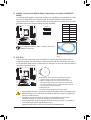 20
20
-
 21
21
-
 22
22
-
 23
23
-
 24
24
-
 25
25
-
 26
26
-
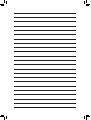 27
27
Gigabyte GA-H55M-USB3 El manual del propietario
- Tipo
- El manual del propietario
- Este manual también es adecuado para
Artículos relacionados
-
Gigabyte GA-H55M-USB3 El manual del propietario
-
Gigabyte GA-MA78LMT-US2H El manual del propietario
-
Gigabyte GA-H67MA-UD2H-B3 El manual del propietario
-
Gigabyte GA-H67A-UD3H-B3 El manual del propietario
-
Gigabyte GA-H67A-UD3H El manual del propietario
-
Gigabyte GA-P55-USB3 El manual del propietario
-
Gigabyte GA-EG41MFT-US2H El manual del propietario
-
Gigabyte GA-H55M-S2 El manual del propietario
-
Gigabyte GA-H55M-UD2H El manual del propietario
-
Gigabyte GA-880GMA-UD2H El manual del propietario